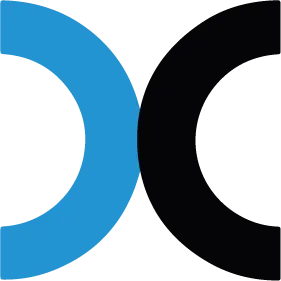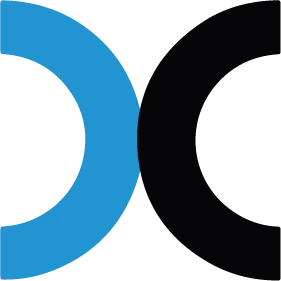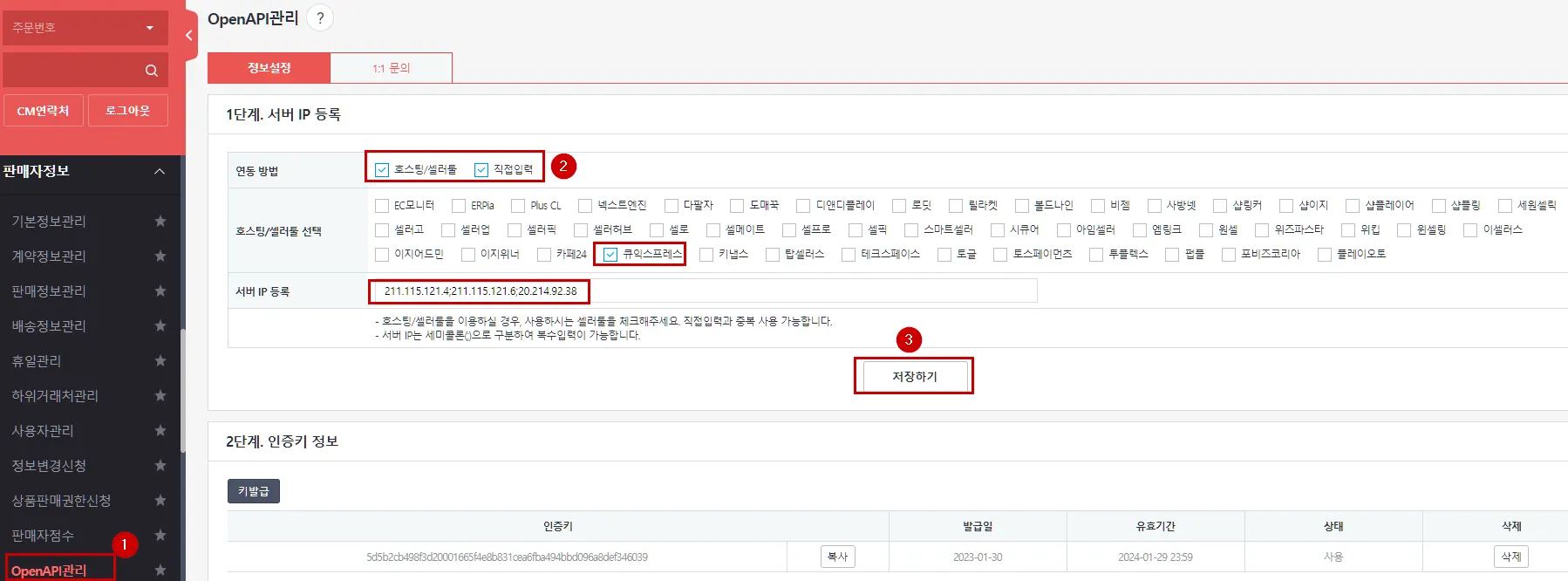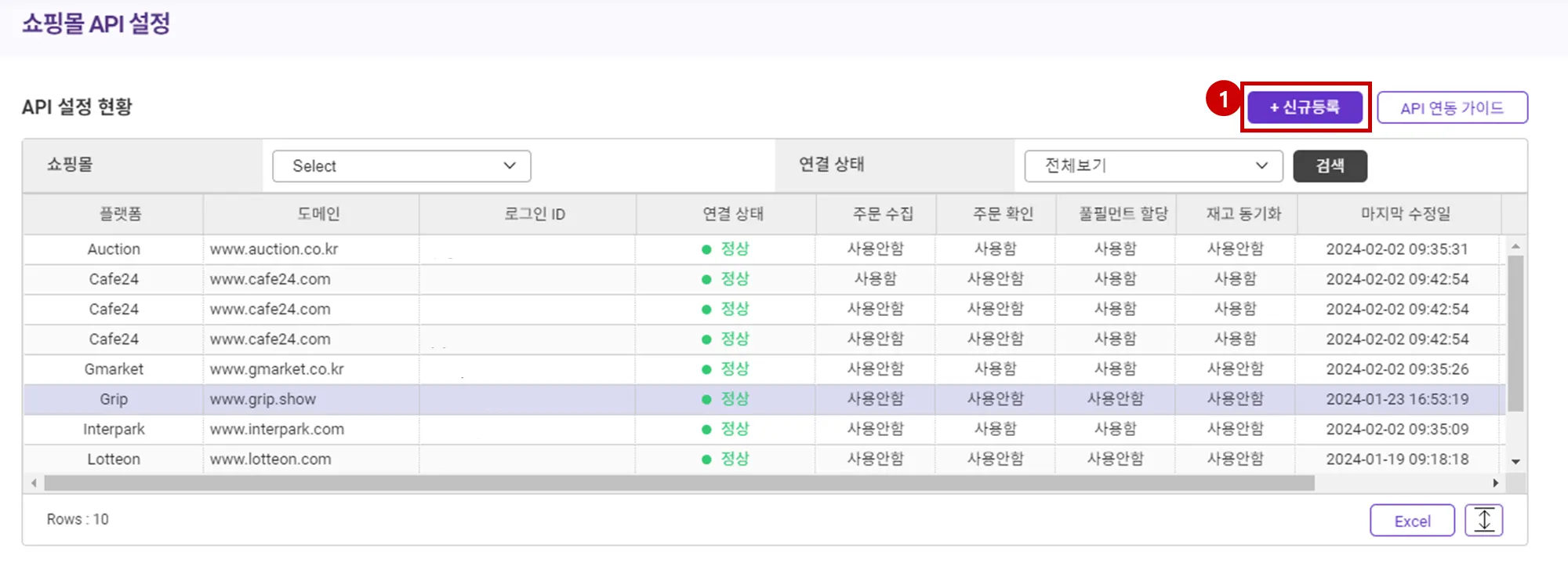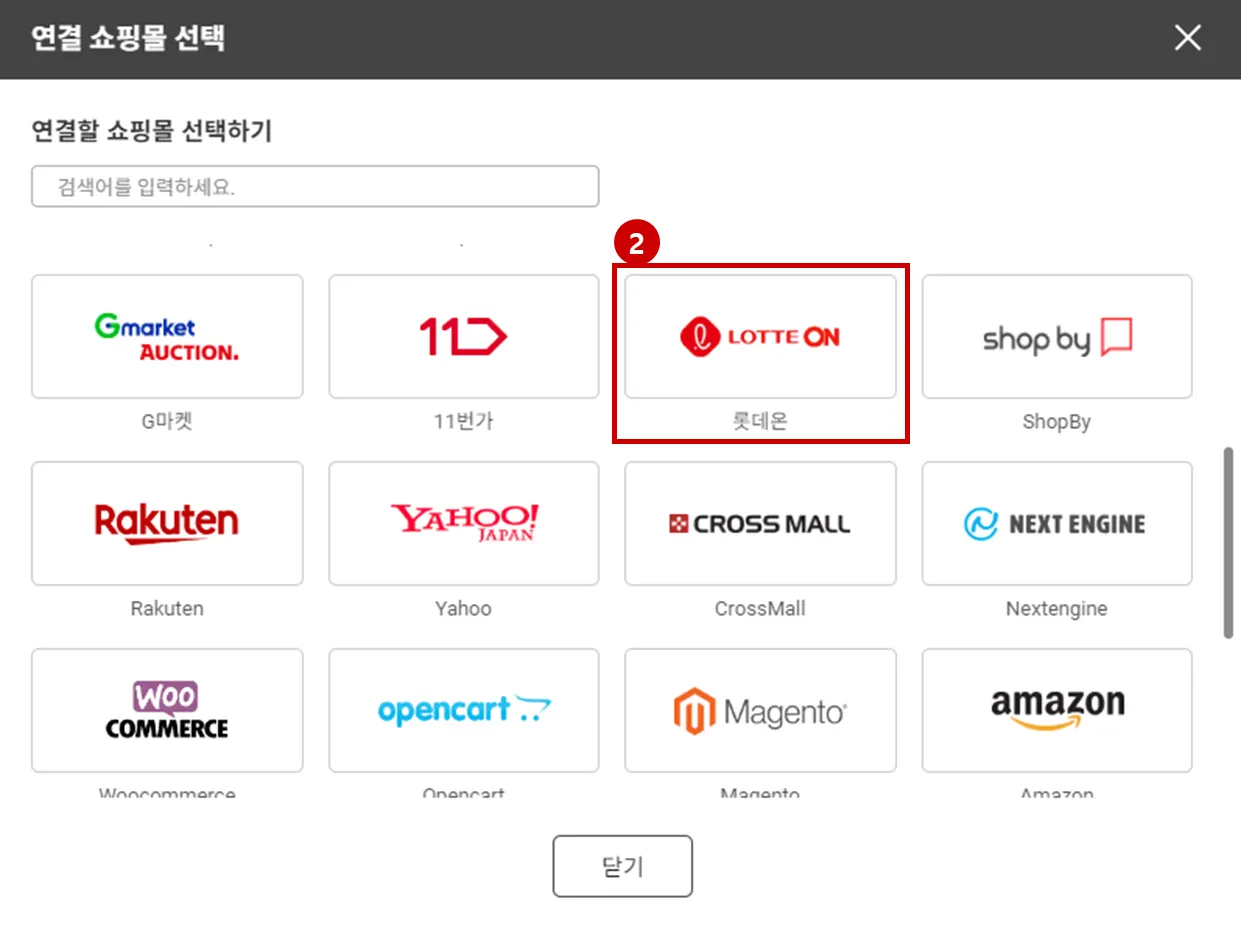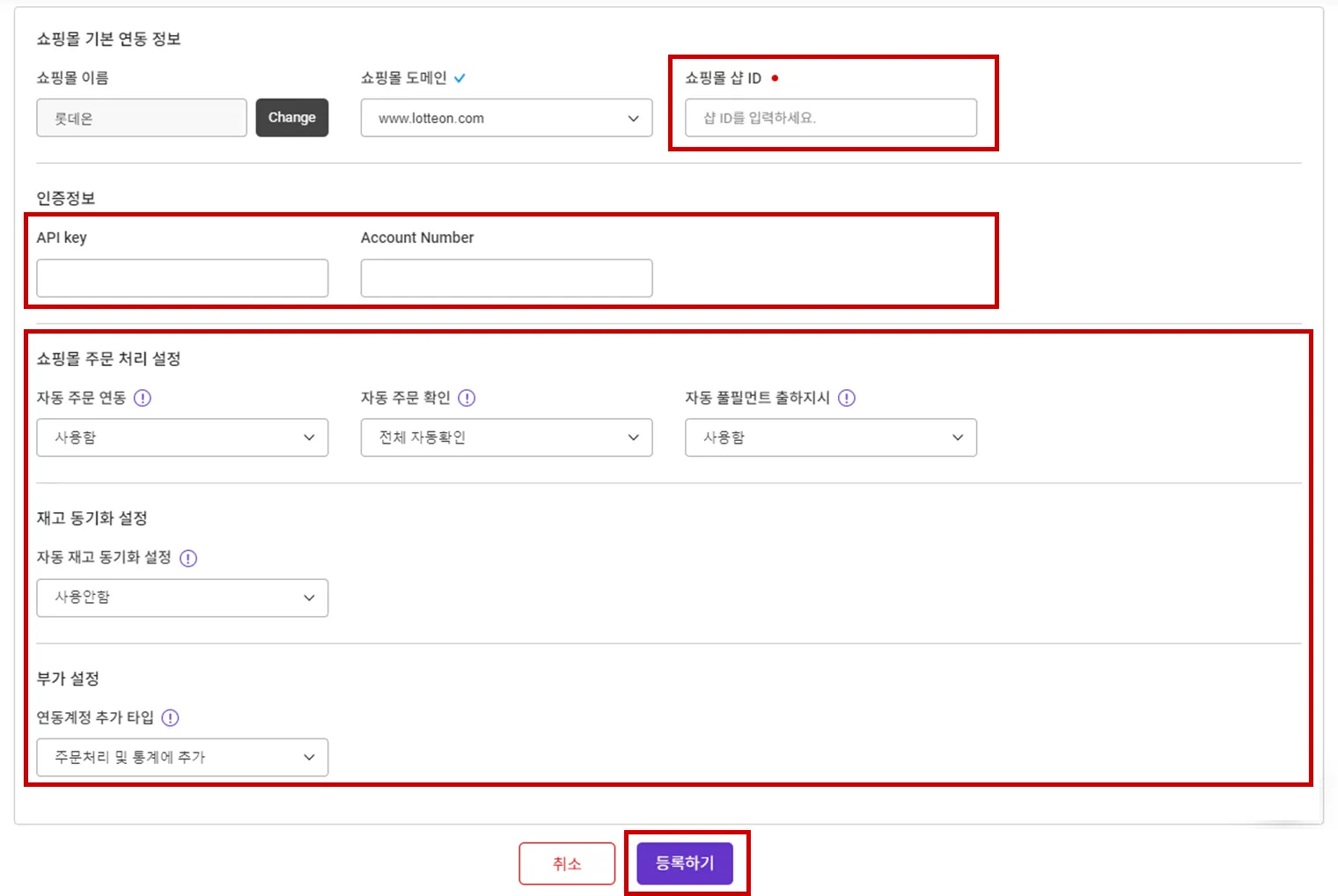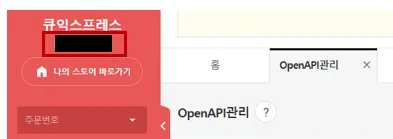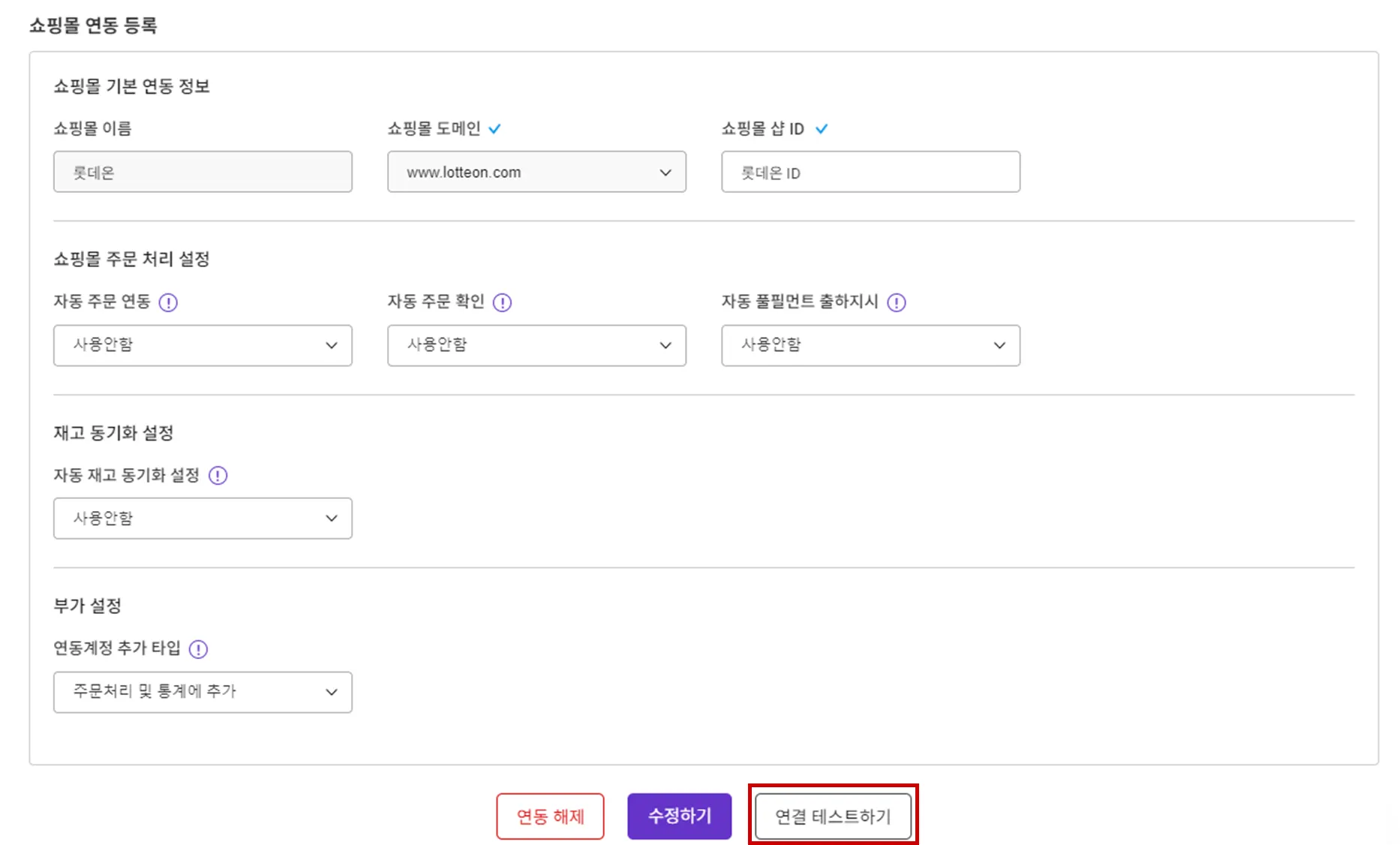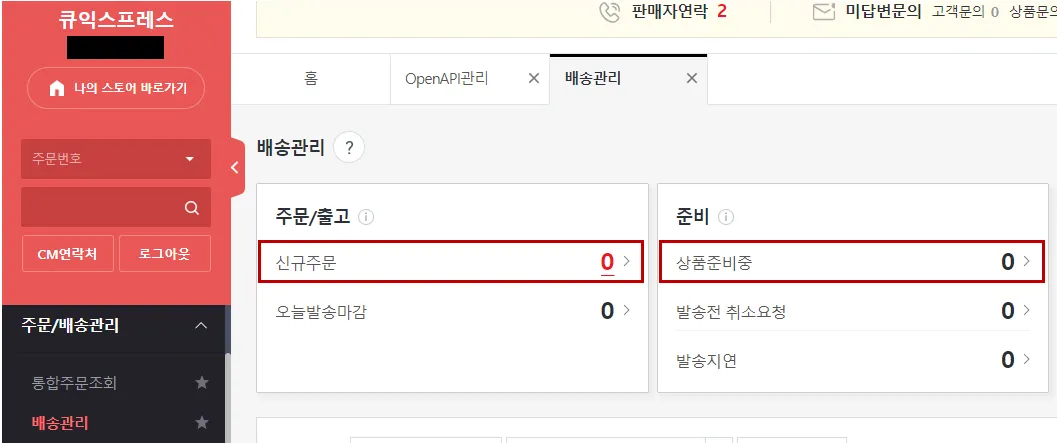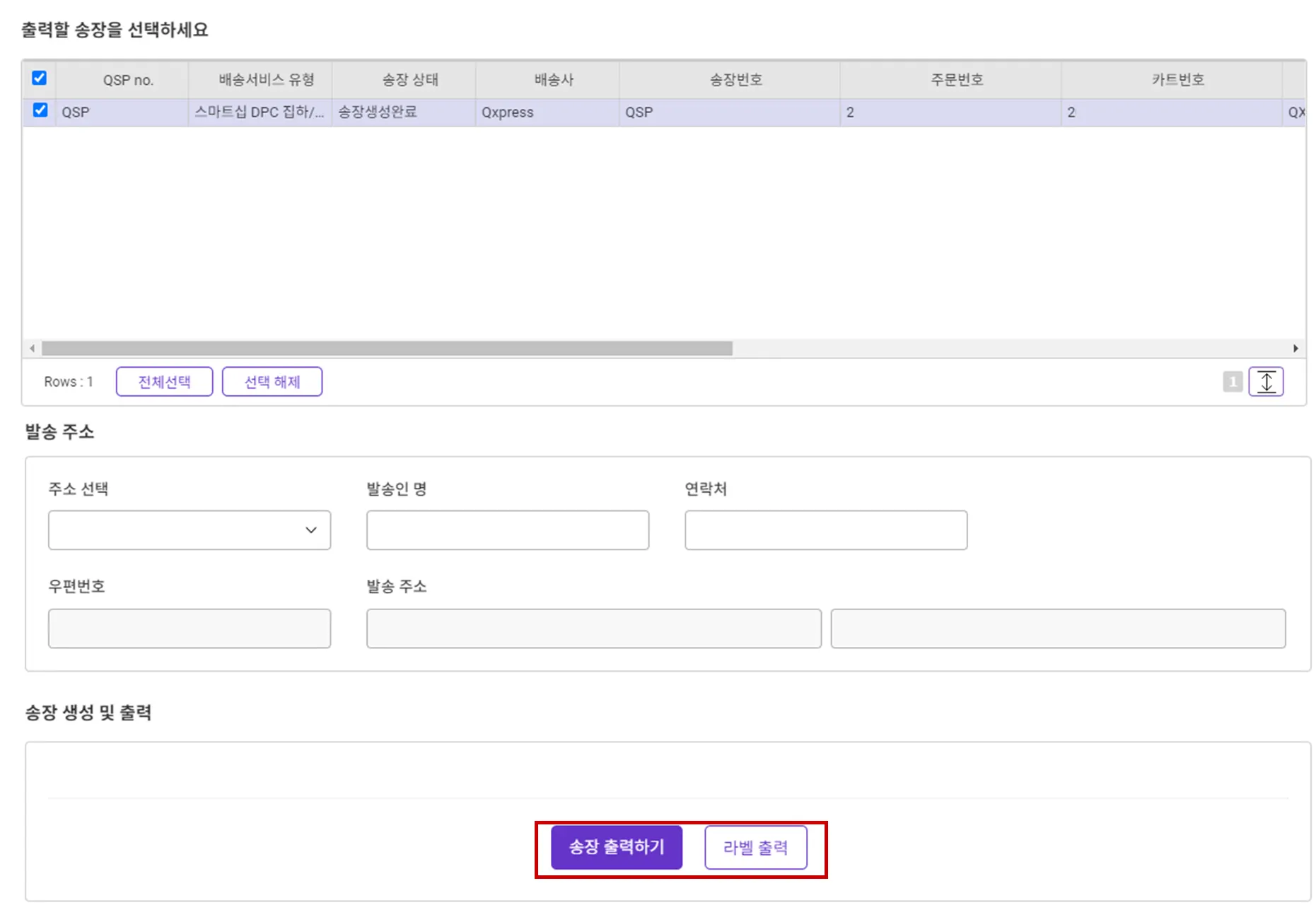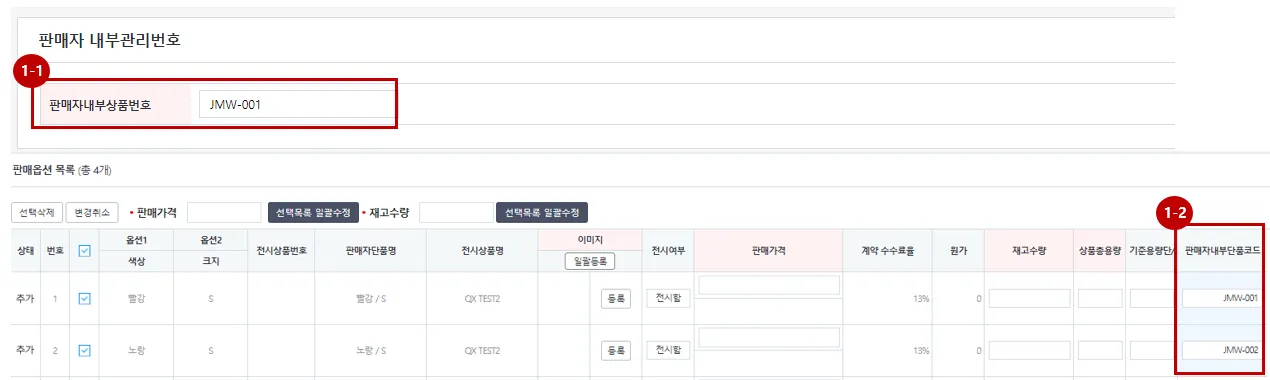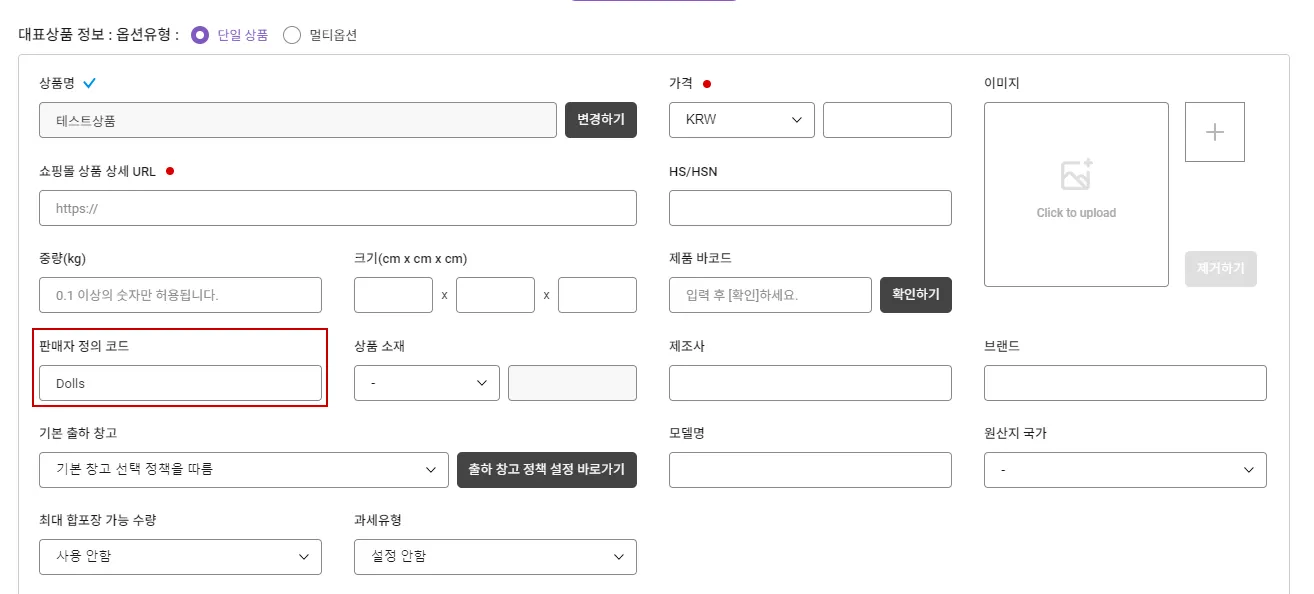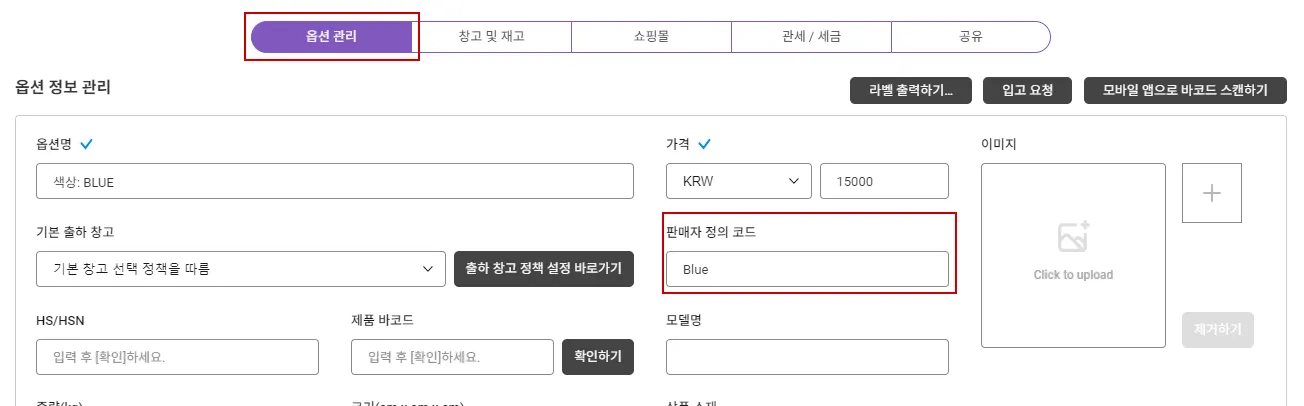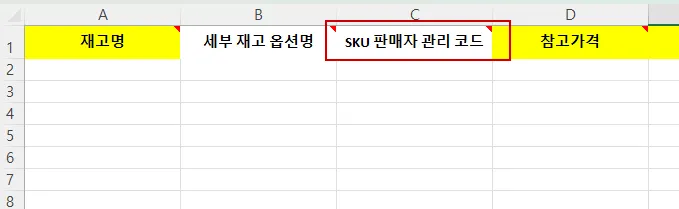[Action Required]
롯데온 API 의 IP Whitelist 추가
스마트십 서비스의 원활한 운영을 위해 신규 서버 IP가 추가됩니다. 해당 서버 IP를 IP Whitelist에 추가하셔야 원활한 서비스 이용이 가능합니다.
연동오류 및 인증 실패 증상이 발생하는 경우, 아래 IP 주소를 롯데ON 판매자 센터의 API 키 설정에서 추가해주세요.
•
20.249.181.82
•
20.249.181.119
API 연동이란?
스마트십 시스템이 쇼핑몰의 주문을 가져오고, 주문 확인 및 발송 처리를 원격으로 하기 위해서는 API 연결이 필요합니다. 본 문서는 롯데ON 서비스에 대한 API 연결 설정 방법을 설명합니다.
스마트십이 쇼핑몰의 API를 사용할 때에는 판매자의 접근 권한을 필요로 합니다. 접속 시에 판매자의 로그인 인증 정보를 스마트십이 직접 저장할 수는 없기에, ‘API 키’라는 별도로 인증된 정보를 입력해야 합니다. API 키는 쇼핑몰별로 ‘파트너 키’, ‘비밀 키’ 등의 이름으로 불리기도 합니다.
준비사항
롯데ON 서비스에 대한 API 연결 설정을 위해서는 다음의 정보가 필요합니다.
•
판매자 ID : 롯데ON 스토어 센터 판매자 ID
•
API KEY : 롯데ON에서 발급(아래 가이드 참고)
•
거래처 번호 : 롯데ON에서 발급(아래 가이드 참고)
스마트십에 롯데ON API 설정하기
1. 롯데ON에서 API KEY 발급 받기
롯데ON 서비스에서는 다음과 같은 단계에 따라 API 키를 조회/발급할 수 있습니다.
1.
롯데ON 스토어 센터로 로그인 후, 판매자 정보 > OpenAPI 관리 메뉴로 진입합니다.
2.
서버 IP 등록을 위해 다음과 같이 선택 및 입력 해주세요.
•
연동 방법: 호스팅/셀러툴, 직접입력 모두 선택
•
호스팅/셀러툴 선택 : 큐익스프레스
•
서버 IP 등록 : 211.115.121.4;211.115.121.6;20.214.92.38;20.249.181.82;20.249.181.119을 입력
(세미콜론으로 구분합니다.)
3.
[저장하기] 버튼을 눌러주시면 인증키를 확인하실 수 있습니다.
2. 스마트십에 롯데ON API KEY 등록하기
경로 : 주문 > 쇼핑몰 연동 > 쇼핑몰 API 설정
1.
쇼핑몰 API 설정 페이지에 진입하신 후, 우측 상단의 [+신규등록]을 선택해주세요.
2.
“롯데ON”을 선택한 후, 하단의 "쇼핑몰 연동 등록"으로 스크롤을 이동해주세요.
3.
API 연동 설정에 필요한 정보들을 입력하고 등록해주세요.
•
쇼핑몰 샵 ID: 롯데ON Shop ID를 기재합니다.
•
API Key: 1. 롯데ON API KEY 발급받기 에서 발급받은 API KEY를 입력합니다.
•
Account Number: 롯데ON 스토어 센터에 접속 후 왼쪽 상단에서 확인하실 수 있습니다.
•
API 연결 설정 옵션도 선택해주세요. 자세한 내용은 아래에서 확인하실 수 있습니다.
API 연결 설정 옵션
API 연결 설정 시에 주문 및 상품 연동 동작의 세부 사항을 조절할 수 있는 옵션이 있습니다.
•
자동 주문 연동
•
자동 주문 확인
•
자동 풀필먼트 출하지시
•
자동 재고 동기화 설정
•
부가 설정
자세한 옵션 설정에 대한 내용은 아래 페이지를 확인해주세요
API 설정 정보 확인
API 연결 정보를 추가한 후에는 정상적인 통신이 가능한지 확인합니다.
•
[연결 테스트하기] 버튼을 클릭하여 정상 연결 여부를 확인합니다.
롯데ON 주문 연동 가능 상태값
롯데ON에서 발생한 신규 판매 주문 중, “신규주문” & “상품준비” 상태의 주문을 가져옵니다.
롯데ON 주문 연동 송장 번호 업데이트
경로 : 롯데ON 스토어 센터 > 주문/배송관리 > 배송 관리
•
바코드 라벨이 부착된 화물이 QFC(QX창고)에 입고되는 시점 또는 스마트십에서 송장을 출력하는 시점에 송장 번호가 롯데ON으로 업데이트 됩니다.
•
QFC에 입고 되어 송장 번호가 업데이트 되는 경우, 운송 대행사의 택배사 명과 송장 번호로 업데이트 됩니다.
반면에, 스마트십에서 송장을 출력하여 업데이트 하신 경우, 택배사는 기타택배로, 송장번호는 QSP…의 형태로 업데이트 됩니다.
* 고객 화면에서의 배송 정보 트래킹은 문제가 없습니다.
경로 : 스마트십 > 송장 > 송장생성 및 출력
•
바코드 라벨이나 송장을 출력하려는 경우, 위와 같은 경로로 이동하여 출력하실 수 있습니다.
롯데ON 판매 상품에 스마트십 SKU 연결하기
재고 동기화 및 풀필먼트 서비스를 이용하시려는 경우, 롯데ON 판매 상품에 스마트십 SKU를 연결해주세요.
경로 : 롯데ON 스토어 센터 > 상품등록
1. 롯데ON 상품 등록 페이지에서 상품별로 코드를 입력합니다.
•
옵션이 없는 단일 상품일 경우는 “판매자내부상품번호”를 입력합니다. (상품 등록 페이지 맨 하단)
•
옵션이 있는 선택 상품일 경우에는 옵션 별로 “판매자내부단품코드”를 입력합니다.
경로 : 스마트십 > 상품 및 재고 > SKU 관리
1.
스마트십 SKU 관리메뉴로 이동하세요.
2.
스마트십 SKU에 1. 판매사이트에 판매자정의코드 설정하기 에서 입력한 값과 동일한 상품을 입력합니다.
•
옵션이 없는 단일 상품인 경우
◦
단일 상품 유형의 SKU를 등록하고, ‘판매자 정의 코드’를 입력해주세요.
•
옵션이 있는 멀티상품의 경우
◦
‘옵션관리’ 탭에서 ‘판매자 정의 코드’ 를 입력해주세요.
대량의 상품을 등록 및 매핑하려는 경우, 엑셀로 업로드하시면서 함께 ‘SKU 판매자 관리 코드’를 입력해주시면 편리합니다.
3.
위의 작업이 끝났으면 이후 주문이 연동되는 시점부터 풀필먼트 주문으로 생성이 되고, 출고 시점에 재고 수량이 동기화됩니다.
.png&blockId=78c9ff9a-717f-4cfb-9b99-87bbb83a5b89)